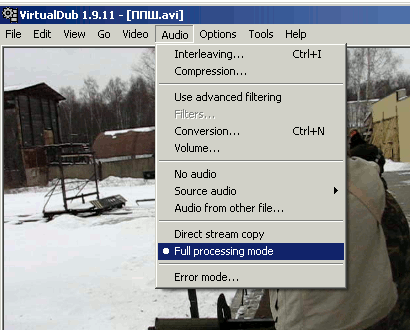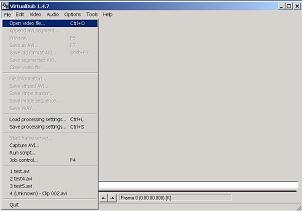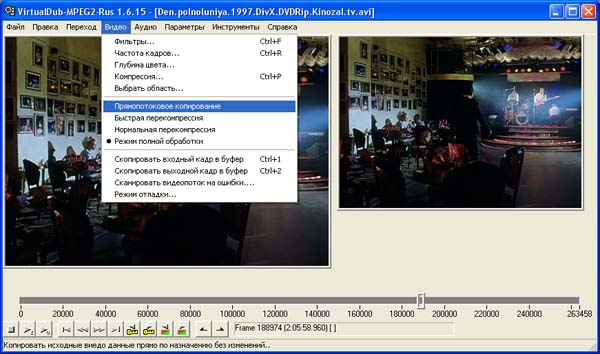Обычный видеофайл (avi) предназначенный для просмотра на компьютере смотреть на КПК довольно сложно. Такой видеофайл не приспособлен для просмотра на экране наладонника, имеющего разрешение экрана, к примеру, в 320×240 пикселей, немощный процессор и слабенькую видеокарту. Поэтому, с помощью VirtualDub, мы обработаем этот файл так, чтобы он без тормозов проигрывался на карманном компьютере.
Размерами и качеством видео придётся пожертвовать.
Для этого делаем так:
1. Открываем исходный avi-файл в VirtualDub —> меню Файл>Открыть видео файл.
2. Устанавливаем звуковые настройки —> меню Аудио>Настройки частоты (Conversion)

3. Настраиваем опции связи звука и изображения —> меню Аудио>Совмещение аудио с видео (Interleaving)

4. Выбираем способ сжатия звука —> меню Аудио>Компрессия
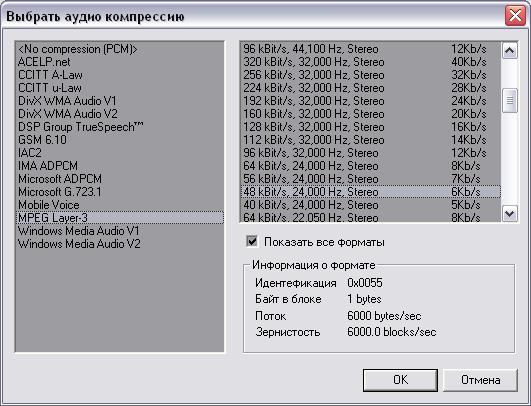
5. Теперь требуется повернуть видео-картинку и её размеры привести в соответствие с экраном КПК, для этого воспользуемся фильтрами —> меню Видео>Фильтры, кнопка «Добавить»

resize – для правильного выбора размеров используйте кнопку «Просмотр»
rotate – поворот изображения
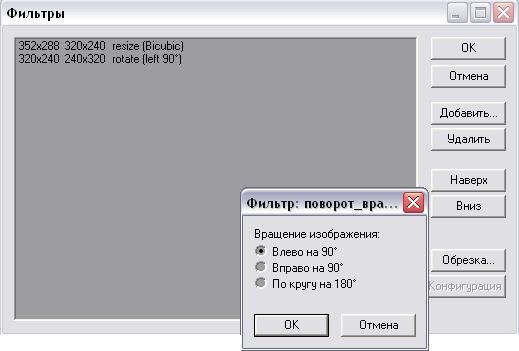
6. Устанавливаем скорость видео-потока —> меню Видео>Скорость потока

7. Настраиваем глубину цвета —> меню Видео>Глубина цвета:

8. Выбираем способ сжатия изображения и устанавливаем его параметы —> меню Видео>Компрессия, после выбора, нажимаем кнопку «Configure»
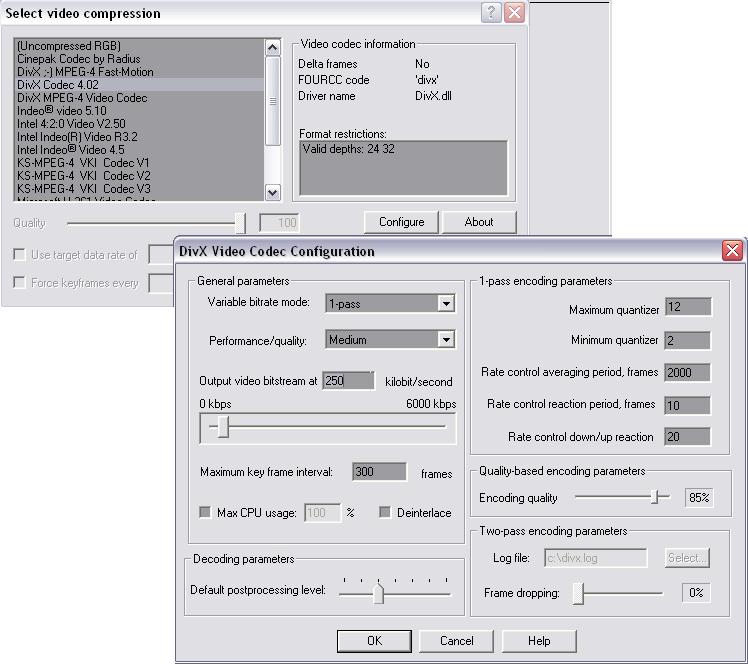
Теперь на всякий случай сохраняем настройки обработки —> меню Файл>Сохранить настройки
И запускаем процесс подготовки нового avi-ролика —> меню Файл>Сохранить AVI
Обработанный таким образом видеофайл вы легко сможете загрузить в свой КПК и смотреть его там без тормозов, в своё удовольствие.